Welkom bij het hulpprogramma Voor mixed reality-functies
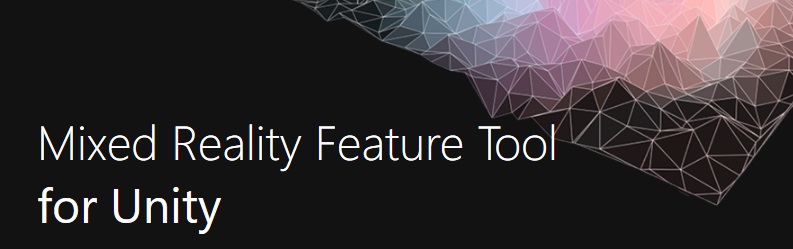
Belangrijk
Het Hulpprogramma voor mixed reality-functies is momenteel alleen beschikbaar voor Unity. Als u in Unreal ontwikkelt, raadpleegt u de documentatie voor de installatie van hulpprogramma's.
Het Mixed Reality Feature Tool is een nieuwe manier voor ontwikkelaars om Mixed Reality-functiepakketten te ontdekken, bij te werken en toe te voegen aan Unity-projecten. U kunt pakketten zoeken op naam of categorie, hun afhankelijkheden bekijken en zelfs voorgestelde wijzigingen in het manifestbestand van uw projecten bekijken voordat u importeert. Als u nog nooit met een manifestbestand hebt gewerkt, is het een JSON-bestand met al uw projectenpakketten. Zodra u de gewenste pakketten hebt gevalideerd, downloadt het hulpprogramma Mixed Reality Feature deze naar het project van uw keuze.
Systeemvereisten
Voordat u het Mixed Reality Feature Tool kunt uitvoeren, hebt u het volgende nodig:
- Een pc met Windows 10 of 11 met een actieve internetverbinding
Notitie
Als de pc zich in een netwerk bevindt dat wordt beheerd door een organisatie, moet u ervoor zorgen dat toegang tot de volgende URL's is toegestaan: https://aka.ms/https://feeds.dev.azure.com/https://learn.microsoft.com/https://pkgs.dev.azure.com/https://mixedrealitycloud.pkgs.visualstudio.com/ (alleen voor speciale gebruikers met vroege toegang)
Downloaden
Zodra uw omgeving is ingesteld:
- Download de nieuwste versie van het Mixed Reality Feature Tool vanuit het Microsoft Downloadcentrum.
- Wanneer het downloaden is voltooid, pakt u het bestand uit en slaat u het op uw bureaublad op
- We raden u aan een snelkoppeling naar het uitvoerbare bestand te maken voor snellere toegang
Notitie
Als u de Unity-Pakketbeheer nog niet hebt gebruikt, volgt u onze UPM-instructies.
Wijzigingen in deze release
Versie 1.0.2209.0-Preview bevat de volgende verbeteringen:
- Optie Preview-functies weergeven toegevoegd aan de weergave Functies ontdekken
- Bijgewerkt naar .NET 6
- De app en .NET 6-runtime geconsolideerd in één uitvoerbaar bestand voor eenvoudigere distributie
- Er is een probleem opgelost waarbij een prompt voor het downgraden van bestaande pakketversies werd weergegeven wanneer dit niet nodig was
1. Aan de slag
Start het Mixed Reality Feature Tool vanuit het uitvoerbare bestand, waarin de startpagina wordt weergegeven bij de eerste start:
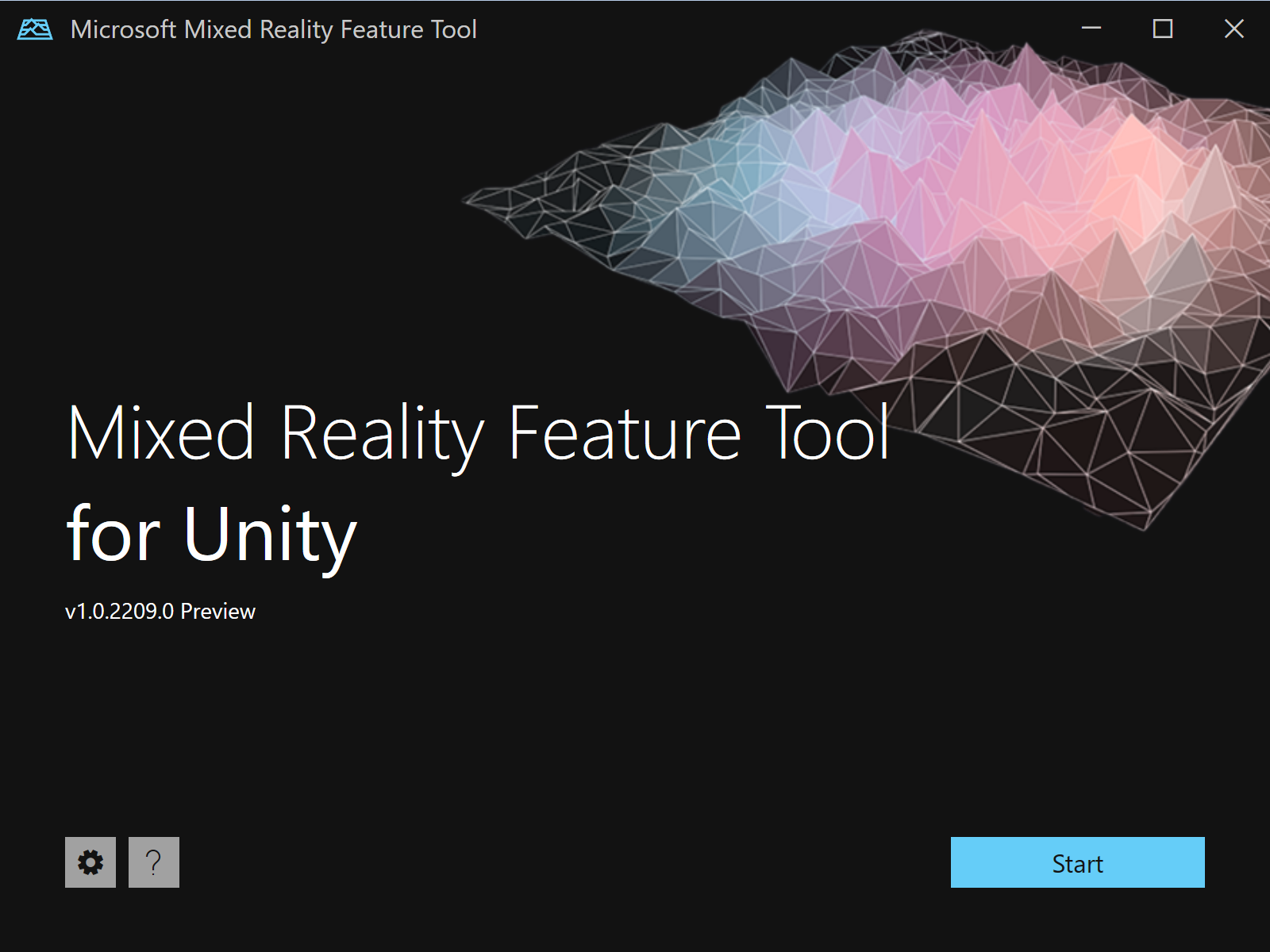
Vanaf de startpagina kunt u het volgende doen:
- Hulpprogramma-instellingen configureren met behulp van de knop tandwielpictogram
- Gebruik de knop Vraagteken om de standaardwebbrowser te starten en onze documentatie weer te geven
- Selecteer Starten om te beginnen met het detecteren van functiepakketten
2. Uw Unity-project selecteren
Om ervoor te zorgen dat alle gedetecteerde functies worden ondersteund in de versie van Unity van uw project, is de eerste stap om het Hulpprogramma voor mixed reality-functies naar uw project te laten wijzen met behulp van de knop met het beletselteken (rechts van het padveld van het project).
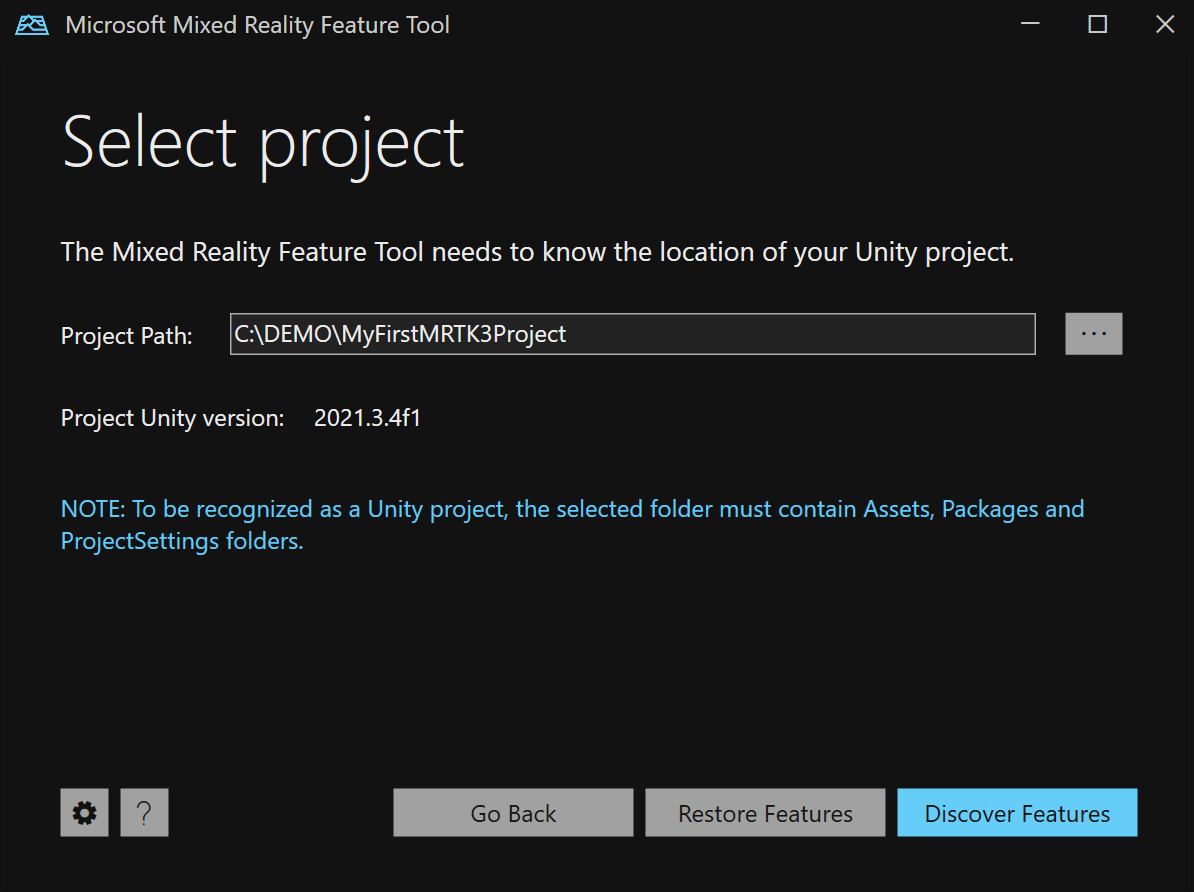
Notitie
Het dialoogvenster dat wordt weergegeven bij het bladeren naar de unity-projectmap bevat '_' als bestandsnaam. Er moet een waarde zijn voor de bestandsnaam om de map te kunnen selecteren.
Wanneer u de map van uw project hebt gevonden, klikt u op de knop Openen om terug te keren naar het functiehulpprogramma Mixed Reality.
Belangrijk
Het Mixed Reality Feature Tool voert validatie uit om ervoor te zorgen dat deze is omgeleid naar een Unity-projectmap. De map moet en Packages Project Settings mappen bevattenAssets.
Zodra het project is geselecteerd, kunt u
- Functies herstellen: download de pakketpakketten die in het projectmanifest worden vermeld in het functiehulpprogramma naar Packages/MixedReality als ze daar nog niet aanwezig zijn. De functie is vergelijkbaar met
nuget restorein concept. Normaal gesproken hoeft u deze bewerking alleen uit te voeren als u een project (met functiehulpprogrammapakketten) hebt gekloond vanuit een opslagplaats die is geconfigureerd om tarball-bestanden te negeren. U kunt het functiehulpprogramma sluiten nadat u het herstel hebt hersteld als u geen nieuwe pakketten hoeft te krijgen.
Of
- Functies ontdekken: ga door naar de volgende pagina om de pakketten te selecteren die u aan uw project wilt toevoegen.
3. Functiepakketten detecteren en verkrijgen
Functies worden gegroepeerd op categorie om dingen gemakkelijker te vinden. De categorie Mixed Reality Toolkit heeft bijvoorbeeld verschillende functies waaruit u kunt kiezen:
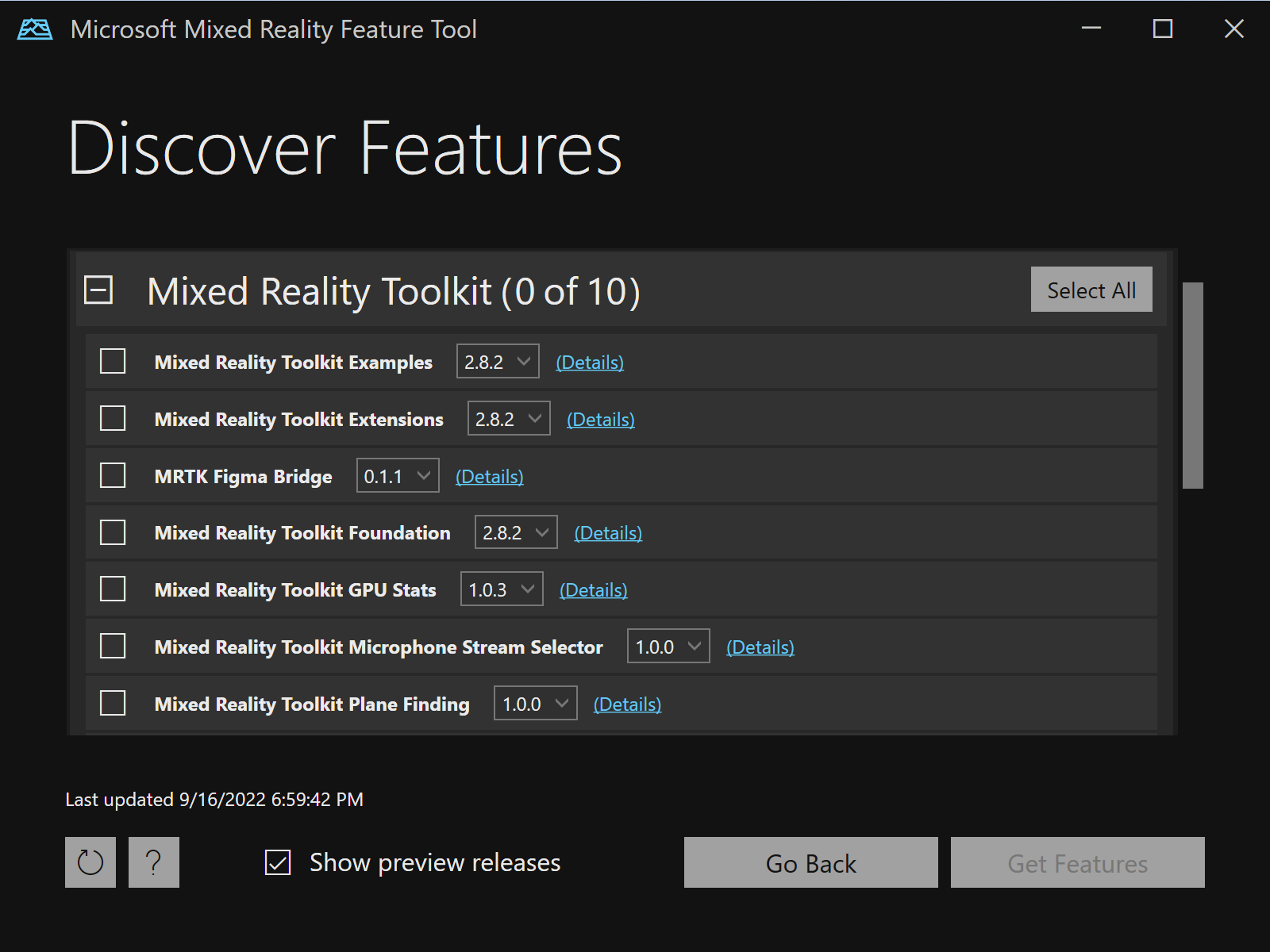
Notitie
Als u de openbare preview-versie van MRTK3 in uw project gebruikt, moet u dit inschakelen Show preview releases zoals hieronder wordt weergegeven in het rode vak.
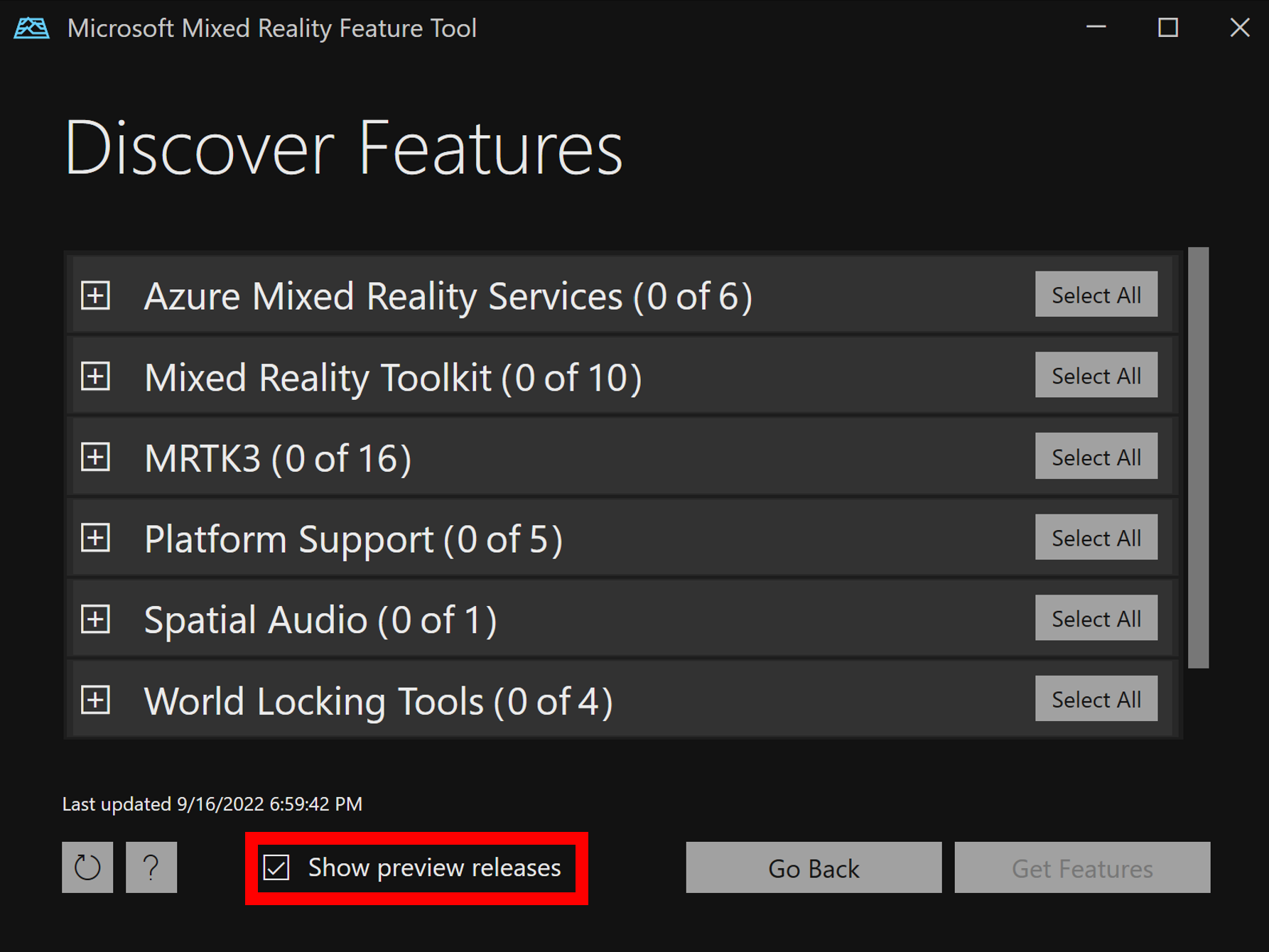
Wanneer het hulpprogramma voor mixed reality-functies eerder geïmporteerde functies herkent, wordt er een meldingsbericht weergegeven.

Zodra u uw keuzes hebt gemaakt, selecteert u Functies ophalen om alle vereiste pakketten uit de catalogus te downloaden. Zie voor meer informatie het ontdekken en verkrijgen van functies.
4. Functiepakketten importeren
Na het verkrijgen wordt de volledige set pakketten weergegeven, samen met een lijst met vereiste afhankelijkheden. Als u een functie of pakketselectie wilt wijzigen, is dit het tijdstip:
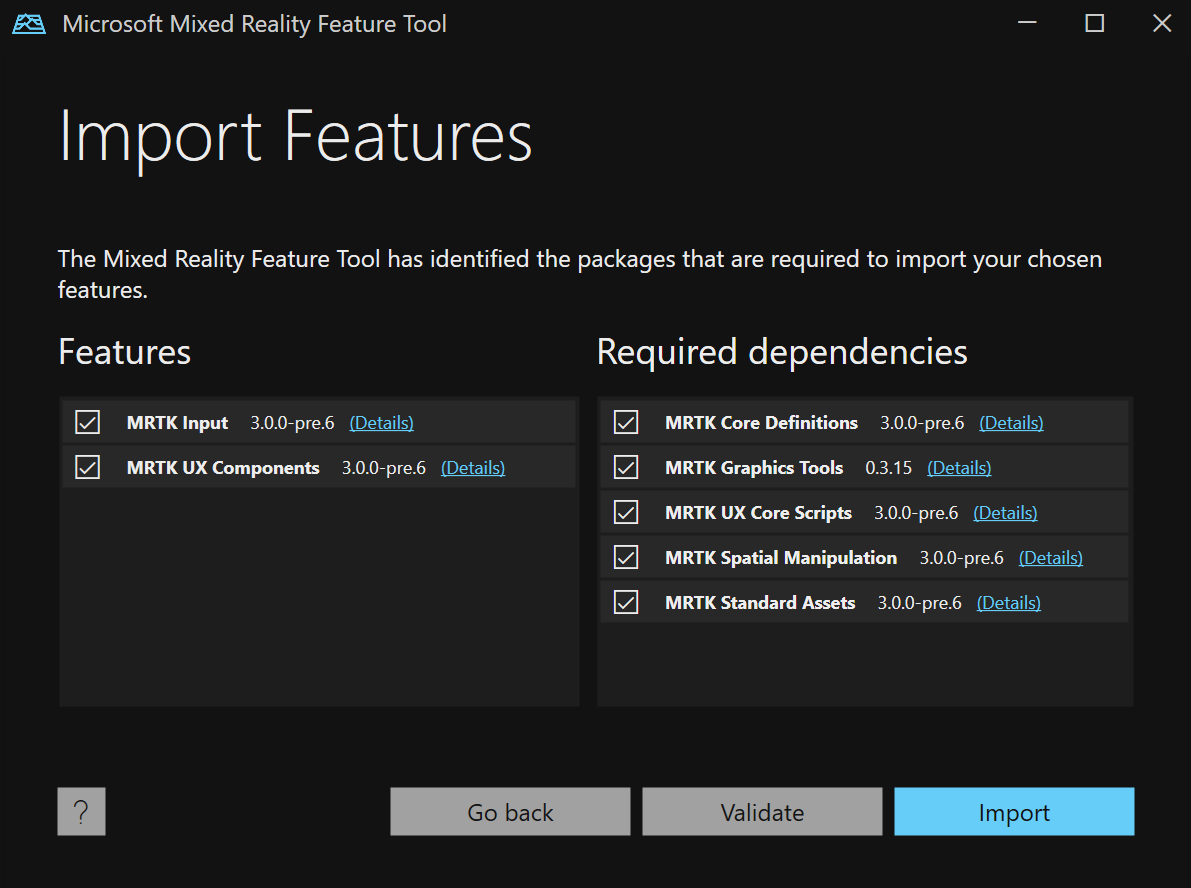
We raden u ten zeerste aan de knop Valideren te gebruiken om ervoor te zorgen dat het Unity-project de geselecteerde functies kan importeren. Na validatie ziet u een pop-updialoogvenster met een geslaagd bericht of een lijst met geïdentificeerde problemen.
Selecteer Importeren om door te gaan.
Notitie
Nadat u op de knop Importeren hebt geklikt, wordt er een eenvoudig bericht weergegeven als er problemen zijn. U wordt aangeraden op Nee te klikken en de knop Valideren te gebruiken om de problemen weer te geven en op te lossen.
Zie voor meer informatie het importeren van functies.
5. Projectwijzigingen controleren en goedkeuren
De laatste stap is het controleren en goedkeuren van de voorgestelde wijzigingen in het manifest en de projectbestanden:
- De voorgestelde wijzigingen in het manifest worden aan de linkerkant weergegeven
- De bestanden die aan het project moeten worden toegevoegd, worden aan de rechterkant weergegeven
- Met de knop Vergelijken kunt u het huidige manifest naast elkaar weergeven en de voorgestelde wijzigingen
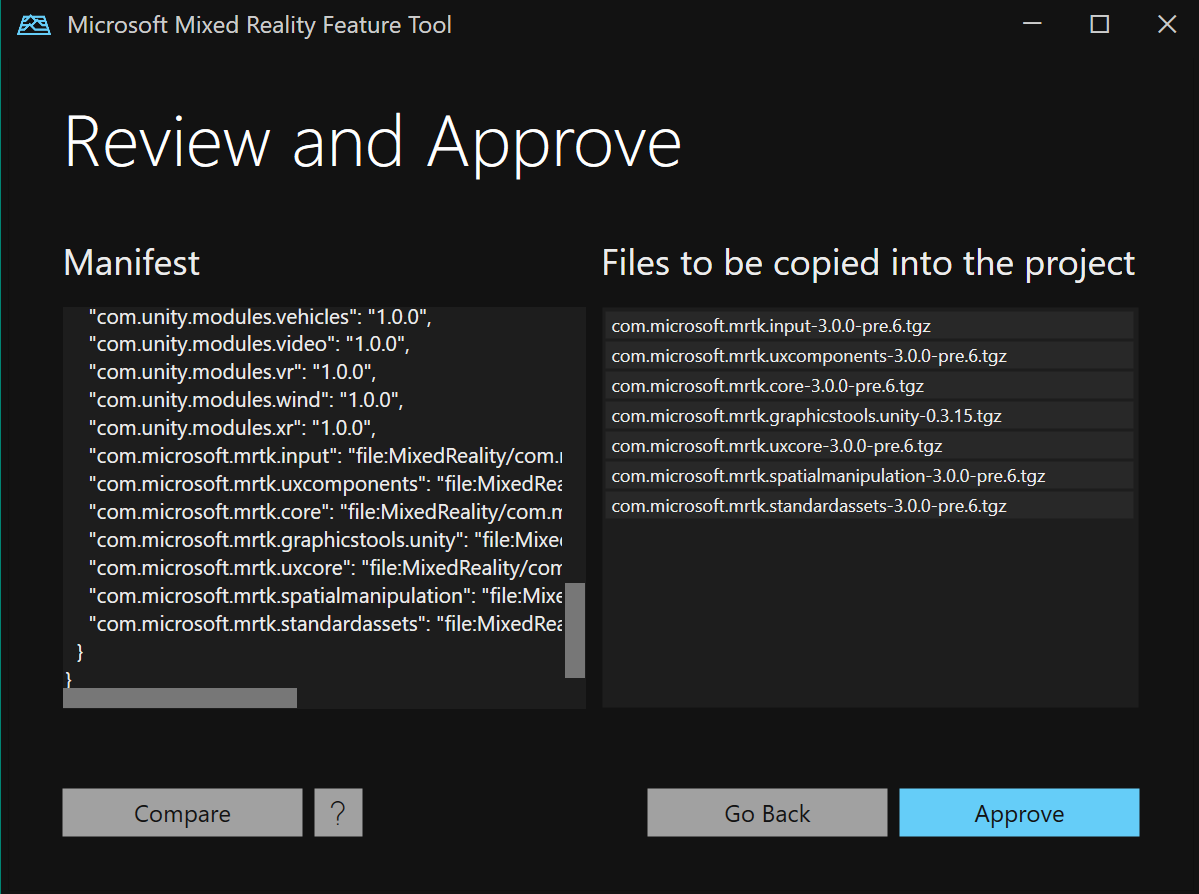
Zie voor meer informatie het controleren en goedkeuren van projectwijzigingen.
6. Project bijgewerkt
Wanneer de voorgestelde wijzigingen zijn goedgekeurd, wordt uw doel-Unity-project bijgewerkt om te verwijzen naar de geselecteerde Mixed Reality-functies.
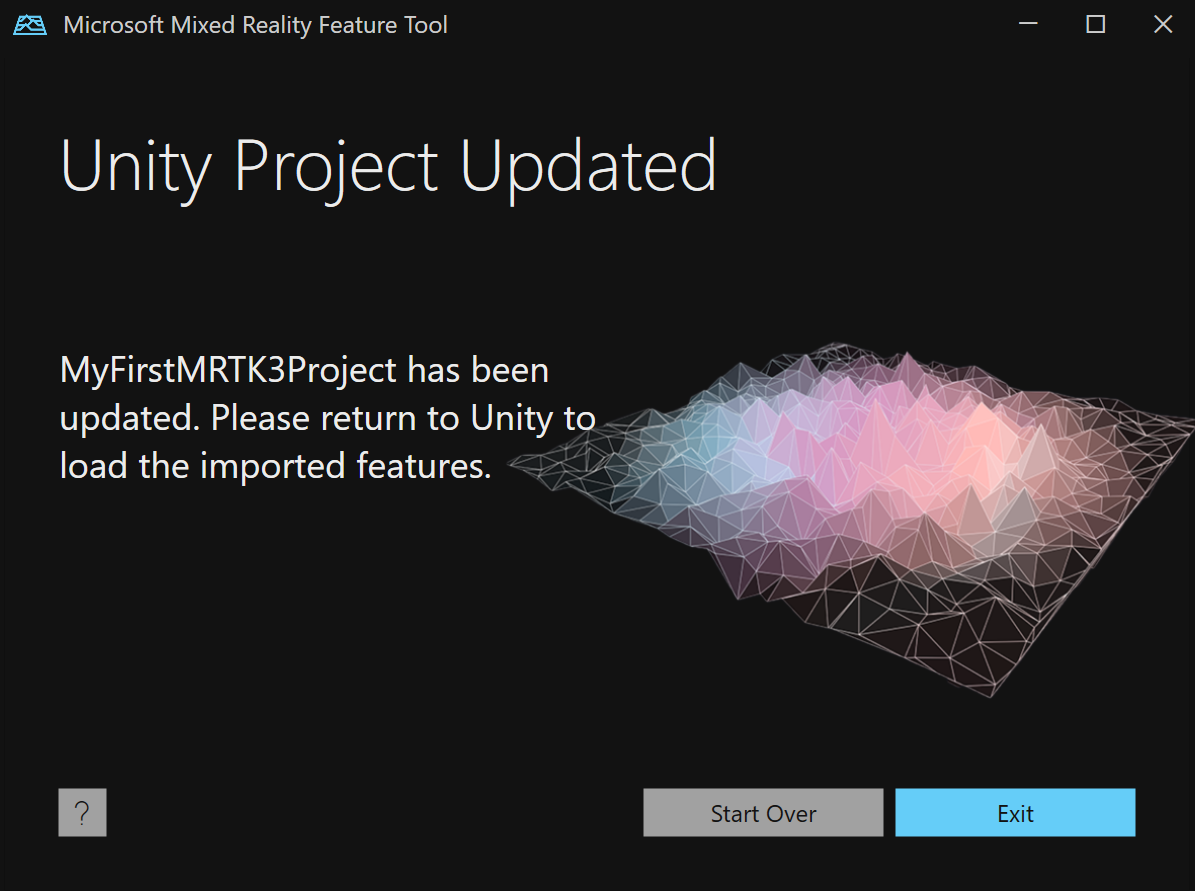
De map Packages van het Unity-project heeft nu een MixedReality-submap met de functiepakketbestanden en het manifest bevat de juiste verwijzing(en).
Ga terug naar Unity, wacht tot de nieuwe geselecteerde functies zijn geladen en begin te bouwen.